Jednoduchý a rýchly sprievodca rootovaním systému Android

Po rootnutí telefónu s Androidom máte plný prístup k systému a môžete spúšťať mnoho typov aplikácií, ktoré vyžadujú root prístup.
Ak váš poskytovateľ VPN neposkytuje aplikáciu pre Android, môžete mať pocit, že nemáte šťastie alebo ste si mali vybrať iného poskytovateľa VPN. Väčšina poskytovateľov VPN poskytuje plateným používateľom konfiguračné súbory alebo podrobnosti VPN, ktoré možno použiť s klientmi VPN tretích strán, ako je napríklad funkcia VPN zabudovaná v systéme Android.
Android má vstavanú podporu pre VPN využívajúce protokoly PPTP, L2TP/IPSec a IPSec/IKEv2. Kombinácia IPSec/IKEv2 ponúka najlepšiu ochranu. PPTP a L2TP/IPSec sa považujú za zastarané a slabé, pretože neposkytujú vysokú úroveň zabezpečenia.
Poznámka: IPSec je sada komunikačných protokolov používaných na zabezpečenie komunikácie medzi dvoma zariadeniami. Pri použití s komunikačným protokolom L2TP sa na zabezpečenie údajov používa IPSec, avšak kvôli zložitosti protokolu L2TP sa na šifrovanie často používajú slabé predzdieľané kľúče. Uniknutá prezentácia NSA navyše naznačuje, že sú si vedomí zraniteľnosti v protokole. Pri IPSec/IKEv2 sa protokol IKEv2 v rámci balíka IPSec používa špeciálne na zabezpečenie pripojenia. V protokole nie sú známe žiadne slabé miesta. Protokol PPTP je obmedzený na používanie šifrovacieho algoritmu RC4, o ktorom je známe, že sa dá prelomiť a ľahko dešifrovať.
Pokiaľ ide o možnosti IPSec, Android ponúka verziu RSA a PSK troch typov pripojenia: Hybrid, Xauth a IKEv2. Hybrid aj Xauth používajú starý protokol IKEv1, ktorý je príliš zložitý a môže spôsobiť výkon a slabé zabezpečenie. Ideálnou možnosťou je tu IPSec/IKEv2 s autentifikáciou RSA, pretože IKEv2 ponúka celý rad problémov s dizajnom, výkonom a bezpečnosťou v protokoloch IKEv1 a iných, zatiaľ čo certifikáty RSA ponúkajú najbezpečnejšiu formu autentifikácie.
Tip: RSA je metóda overovania, ktorá používa certifikáty na preukázanie identity, zatiaľ čo PSK používa na to isté heslo alebo predzdieľaný kľúč.
Ak chcete do systému Android pridať nové pripojenie VPN, musíte otvoriť aplikáciu Nastavenia a potom prejsť na Pripojenia > Ďalšie nastavenia pripojenia > VPN. Presné pomenovanie všetkých týchto možností sa môže na vašom zariadení líšiť, ale nastavenia VPN by mali byť v rovnakej všeobecnej oblasti ako nastavenia Wi-Fi a Bluetooth.
V nastaveniach VPN klepnite na „Pridať VPN“ v pravom hornom rohu. Prvou možnosťou pri konfigurácii pripojenia VPN je názov pripojenia, ktorý sa používa iba na vašom zariadení a mal by byť rozpoznateľný, aby ste vedeli, aké pripojenie sa vytvorí.
Ďalej je uvedený typ pripojenia VPN. Budete si musieť vybrať protokol pripojenia VPN z protokolov, ktoré ponúka váš poskytovateľ VPN.
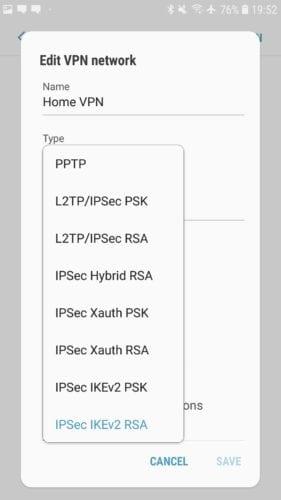
Vyberte najlepší protokol VPN, ktorý ponúka váš poskytovateľ VPN.
Ďalšou možnosťou je „Adresa servera“, toto je adresa URL alebo IP adresa servera VPN, ku ktorému sa chcete pripojiť. Bude to špecifické pre individuálny server VPN a nie pre celého poskytovateľa VPN. Ak chcete prepnúť servery VPN, musíte buď upraviť profil VPN, alebo vytvoriť nový.
Teraz sú k dispozícii tri možnosti certifikátu, „používateľský certifikát IPSec“, „certifikát IPSec CA“ a „certifikát servera IPSec“. V závislosti od pokynov vášho poskytovateľa VPN si budete musieť stiahnuť a importovať certifikát, ktorý chcete použiť ako užívateľský certifikát IPSec. Ďalšie dve možnosti certifikátu môžu zostať prázdne, pokiaľ nie je uvedené inak.
Mali by ste povoliť funkciu vždy zapnutej siete VPN, ktorá obmedzuje komunikáciu mimo siete VPN a automaticky sa znova pripojí, keď vaše zariadenie stratí pripojenie. Možno budete musieť zadať server DNS. Možnosti servera DNS sú pod rozšírenými možnosťami, mali by ste zadať IP adresu „1.1.1.1“ do poľa „Servery DNS“. Toto nakonfiguruje vaše zariadenie na používanie verejného servera DNS Cloudflare. Po zadaní servera DNS môžete povoliť nastavenie vždy zapnutej siete VPN.
Po nakonfigurovaní nastavení VPN môžete konfiguráciu uložiť klepnutím na „Uložiť“ v pravom dolnom rohu.
Tip: Ak váš poskytovateľ VPN ponúka protokol OpenVPN a konfiguračné súbory, môžete si nainštalovať aplikáciu OpenVPN a importovať konfigurácie tam.
Po rootnutí telefónu s Androidom máte plný prístup k systému a môžete spúšťať mnoho typov aplikácií, ktoré vyžadujú root prístup.
Tlačidlá na vašom telefóne s Androidom neslúžia len na nastavenie hlasitosti alebo prebudenie obrazovky. S niekoľkými jednoduchými úpravami sa môžu stať skratkami na rýchle fotografovanie, preskakovanie skladieb, spúšťanie aplikácií alebo dokonca aktiváciu núdzových funkcií.
Ak ste si nechali notebook v práci a musíte poslať šéfovi urgentnú správu, čo by ste mali urobiť? Použite svoj smartfón. Ešte sofistikovanejšie je premeniť telefón na počítač, aby ste mohli jednoduchšie vykonávať viac úloh naraz.
Android 16 má widgety uzamknutej obrazovky, ktoré vám umožňujú meniť uzamknutú obrazovku podľa vašich predstáv, vďaka čomu je uzamknutá obrazovka oveľa užitočnejšia.
Režim Obraz v obraze v systéme Android vám pomôže zmenšiť video a pozerať ho v režime obraz v obraze, pričom video si môžete pozrieť v inom rozhraní, aby ste mohli robiť iné veci.
Úprava videí v systéme Android bude jednoduchá vďaka najlepším aplikáciám a softvéru na úpravu videa, ktoré uvádzame v tomto článku. Uistite sa, že budete mať krásne, magické a elegantné fotografie, ktoré môžete zdieľať s priateľmi na Facebooku alebo Instagrame.
Android Debug Bridge (ADB) je výkonný a všestranný nástroj, ktorý vám umožňuje robiť veľa vecí, ako je vyhľadávanie protokolov, inštalácia a odinštalovanie aplikácií, prenos súborov, rootovanie a flashovanie vlastných ROM, vytváranie záloh zariadení.
S aplikáciami s automatickým klikaním. Pri hraní hier, používaní aplikácií alebo úloh dostupných na zariadení nebudete musieť robiť veľa.
Aj keď neexistuje žiadne zázračné riešenie, malé zmeny v spôsobe nabíjania, používania a skladovania zariadenia môžu výrazne spomaliť opotrebovanie batérie.
Telefón, ktorý si momentálne veľa ľudí obľúbi, je OnePlus 13, pretože okrem vynikajúceho hardvéru disponuje aj funkciou, ktorá existuje už desaťročia: infračerveným senzorom (IR Blaster).







